

Para la realización de este tutorial vas a necesitar
El programa Psp. Yo he usado la versión X. Puedes usar otras
Tubes:
JHanna_323 tube
1 Template
1 textura: DirtyLights4
1 selección: sel_porcelana_S
1 texto
Filtros:
L&K/ Mayras
Unlimited 2/ [AFS IMPORT]/ win_023 (Proporcionado entre los materiales. Solo debes meterlo en la carpeta del filtro Unlimited 2/ Afs Import.
O en su defecto en la carpeta general de los Filtros Unlimited)
Simple/ Zoom Out And Flip
Xero/ Porcelaine XL
Puedes encontrar la mayor parte de los filtros aquí
Material
Mis tutoriales están registrados en Twi
Si quieres puedes ayudarte de la regla para situarte en la realización del tutorial
Marcador (Arrastra con el raton)
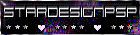
Tutorial traducido al francés por Titoune. Merci!
Y al holandés por Kathy. Danke!
Al alemán por Sternchens. Danke!
Abrir todos los tubes en el Psp. Duplicarlos (shift +D) y cerrar los originales
No te olvides de guardar tu trabajo de contínuo
1.-
La primera fase de este trabajo lo vamos a realizar sobre la imagen template_1.13.9.10_S
Te recomiendo que hagas una copia y que cierres el original
Nos situamos sobre la primera capa (trama1)
Efectos_ Efectos de Textura_ Piel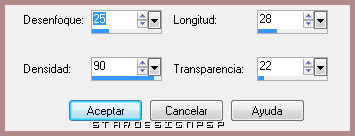
Efectos_ Efectos de Contorno_ Realzar más
2.-
Nos situamos sobre la capa de trama inmediatamente superior (copia de trama 1)
Efectos_ Efectos de Textura_ Textura
Buscar la textura DirtyLigths 4

Capas_ Modo de capas_ Multiplicar
3.-
Nos situamos dos capas por encima (Copia de Selección ascendida)
Capas_ Fusionar hacia abajo
Capas_ Modo de capas_ Superposición
Efectos_ Efectos 3D_ Sombra en el color negro
4_ 4_ 60_ 4
Repetir con los valores en negativo
-4_ -4_ 60_ 4
4.-
Activar el tube JHanna_323 tube
Edición_ Copiar
Edición_ Pegar como nueva capa
Colocar pegado contra el borde de la izquierda
Capas_ Modo de capas_ Pantalla
Opacidad al 63%
5.-
Nos situamos en la capa superior (Selección ascendida 1)
Capas_ Modo de capas_ Diferencia
Tendrás esto

Capas_ Fusionar visibles
De momento vamos a dejarlo reservado
6.-
Fondo
Abrir una nueva imagen de 800x600 pixels
Llenar con el color #c376b1
Efectos_ Complementos_ L&K/ Mayras
0, 73, 76, 3
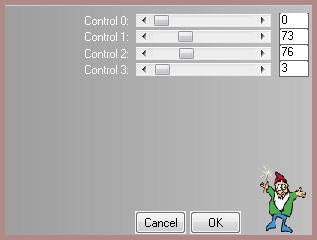
6.-
Capas_ Duplicar
Efectos_ Efectos de Distorsión_ Sesgar

Capas_ Modo de capas_ Superposición
7.-
Capas_ Duplicar
Imagen_ Espejo
Capas_ Modo de capas_ Multiplicar
Capas_ Fusionar hacia abajo
(el modo de capas será en este momento Superposición)
Capas_ Modo de capas_ Multiplicar
8.-
Tendrás esto
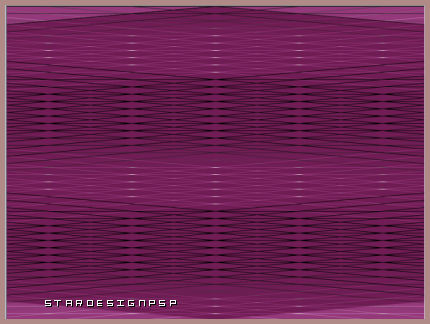
9.-
Selecciones_ Cargar o guardar selección_ Cargar selección del disco
Buscar la selección_ Sel_porcelana_S
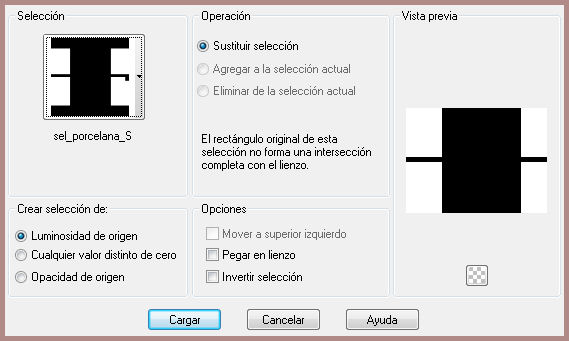
Selecciones_ Convertir selección en capa
Efectos_ Efectos de Medio Artístico_ Pinceladas
Color #73478C
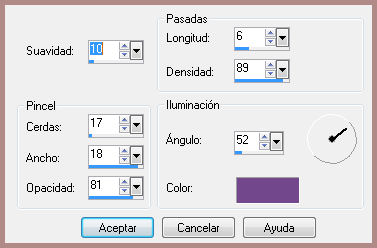
Efectos_ Efectos 3D_ Cincelar
2 en el color #b16f59

Efectos_ Complementos_ [AFS IMPORT]/ win_023
(Incluido en el material)
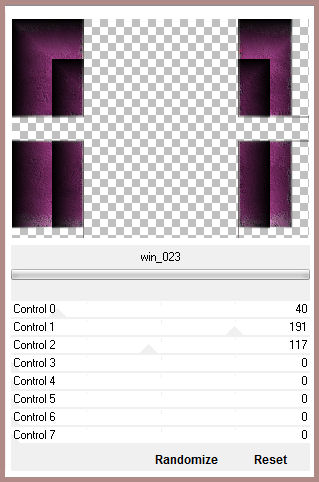
Capas_ Modo de capas_ Superposición
Selecciones_ Anular selección
10.-
Capas_ Duplicar
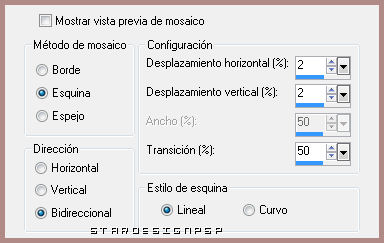
Imagen_ Cambiar de tamaño_ Redimensionar al 125%
Efectos_ Complementos_ Simple/ Zoom Out And Flip
Capas_ Modo de capas_ Subexponer
11.-
Tendrás esto
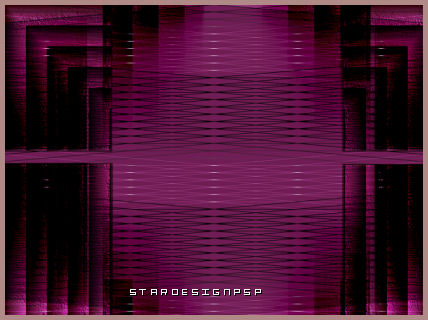
12.-
Vamos a nuestro trabajo inicial
Edición_ Copiar
Edición_ Pegar como nueva capa
13.-
Selecciones_ Seleccionar todo
Selecciones_ Flotar
Capas_ Nueva capa de trama
Llenar con el color #82004d
Capas_ Modo de capas_ Luz Débil
14.-
Capas_ Nueva capa de trama
Llenar con el color #c376b1
Selecciones_ Modificar_ Contraer_ 3 pixels
Con la ayuda de la tecla Del_ Suprimir
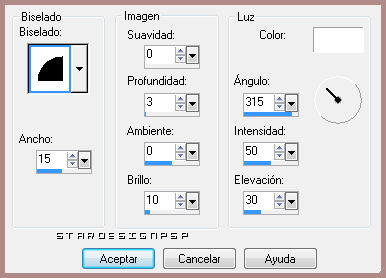
Efectos_ Efectos de Contorno_ Realzar
Selecciones_ Anular selección
15.-
Activar el tube JHanna_323 tube de nuevo
Edición_ Copiar
Edición_ Pegar como nueva capa
Imagen_ Cambiar tamaño_ Redimensionar al 110%
Colocar pegado contra el borde de la derecha
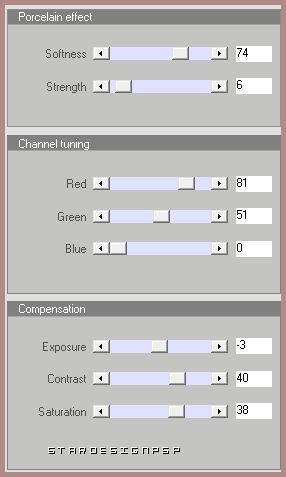
16.-
Activar el tube texto
Edición_Copiar
Edición_ Pegar como nueva capa
Colocar a vuestro gusto
Yo le he aplicado una sombra en el color negro
0_ 0_ 60_ 4
(2 veces)
17..
Capas_ Nueva capa de trama
Llenar con el color #c376b1
Selecciones_ Modificar_ Contraer_ 3 pixels
Con la ayuda de la tecla Del_ Suprimir
Selecciones_Invertir
Efectos_ Efectos de Contorno_ Realzar
Efectos_ Efectos 3D_ Sombra en el color negro
0_ 0_ 60_ 4
Selecciones_ Anular selección
18.-
Tan solo nos queda añadir nuestra firma o nuestro sello de agua
Guardar en formato Jpg optimizado
Confío que hayas disfrutado con este tutorial
Gracias por realizarlo
Stella
Keetje




